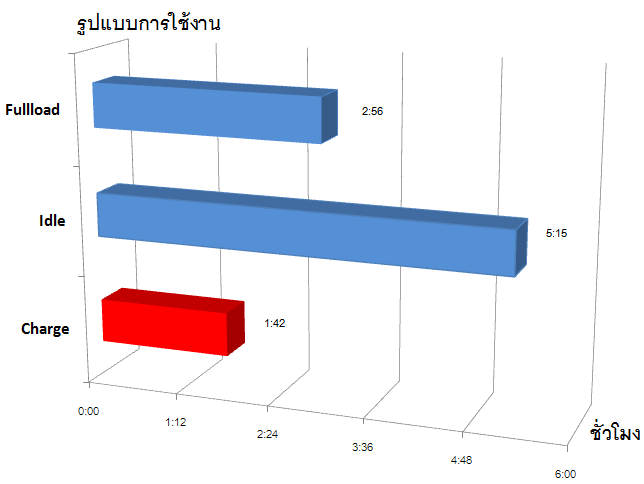3DMark06
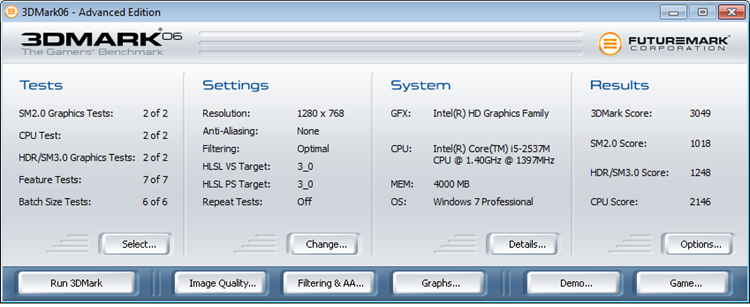

คะแนนก็ตามการ์ดจอออนบอร์ด
?
Performance Test
โปรแกรมทดสอบอีกตัวที่อยากแนะนำ โดยเป็นโปรแกรมที่ทดสอบภาพรวมของเครื่องแล้วสรุปออกมาเป็นคะแนนรวม ทำให้สามารถเปรียบเทียบกับรุ่นอื่น ๆ ได้ง่าย อีกทั้งยังแจกแจงคะแนนทดสอบในแต่ละส่วนให้เห็นอีกด้วย
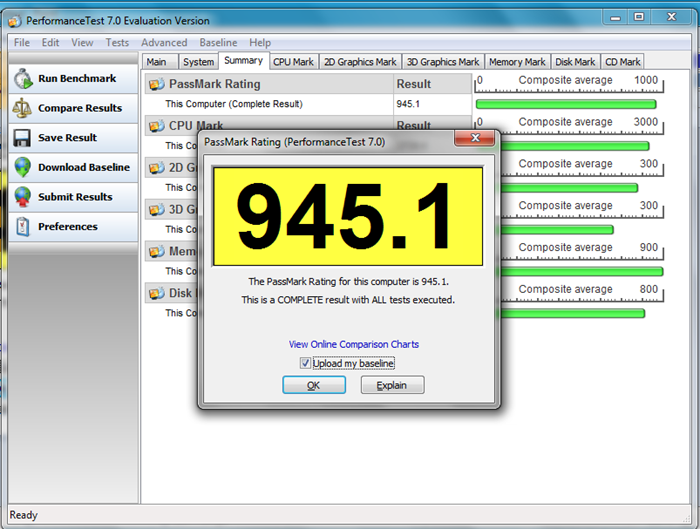
ถ้าเป็นสเปกขายจริง i7 คะแนนน่าจะทะลุพันแน่นอน
![]()
Hardware Monitor
อุณหภูมิสภาพแวดล้อมขณะทดสอบประมาณ 30-32 องศาเซลเซียส
อุณหภูมิก่อน Burn-in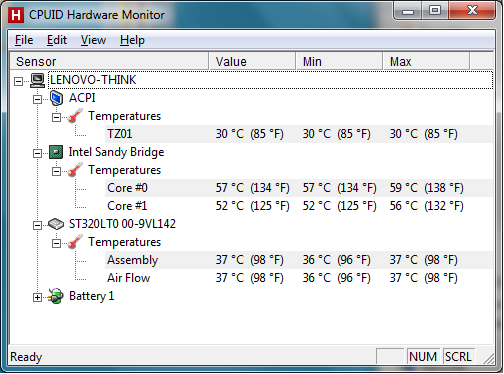
?วิธีทดสอบ : ขั้นแรกจะเป็นการทดสอบโดยการเปิดใช้งานเครื่องทั่วไป เช่น เล่นอินเทอร์เน็ต พิมพ์งาน
แม้เครื่องจะบาง แต่ก็สามารถระบายความร้อนได้เป็นอย่างดี
Burn-in CPU

วิธีทดสอบ : ทดสอบโดยการ Burn-in โดยใช้โปรแกรม ORTHOS รันซีพียู และให้โปรแกรม ATI Tool สั่งการ์ดจอให้ทำงานที่ 100% เป็นเวลา 3 ชั่วโมงในช่วงเวลากลางวัน
อุณหภูมิหลัง Burn-in
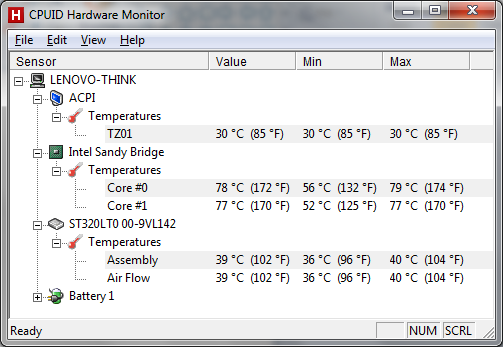
เนื่องจากเป็นซีพียูประหยัดพลังงาน ทำให้อุณหภูมิไม่สูงมากแค่ระดับ 79 องศา แม้จะเป็นรุ่นขายจริง i7 ก็คงไม่ร้อนมากกว่านี้ไปเท่าไร
![]()
ทดสอบเวลาในการใช้งานแบตเตอรี่
แบบที่ 1 ใช้งานทั่วไป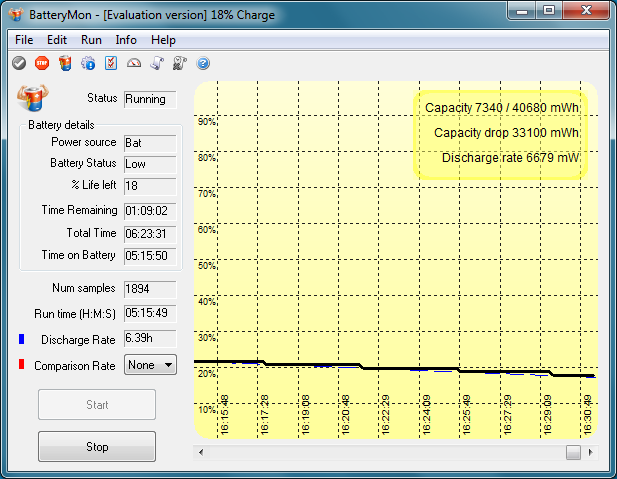
?วิธีทดสอบ : ทดสอบใช้งานทั่ว ๆ ไป เช่น พิมพ์งาน เล่นอินเทอร์เน็ตผ่าน Wireless โดยปรับความสว่างของจอภาพสว่างสุดจนแบตเตอรี่เหลือประมาณ 18%
ด้วยแพลตฟอร์มใหม่ประกอบกับซีพียูประหยัดพลังงาน ทำให้สามารถใช้งานได้นานกว่า 5 ชั่วโมงเลย
แบบที่ 2 ใช้งานหนัก ๆ
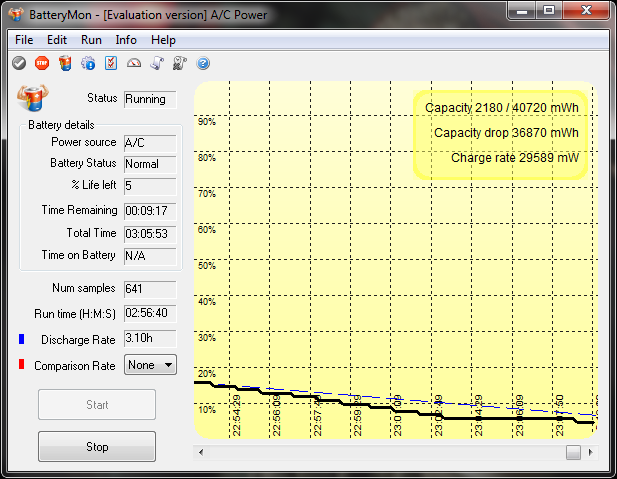
วิธีทดสอบ : ทดสอบใช้งานหนัก ๆ โดยการชมภาพยนตร์ความละเอียดสูง จนแบตเตอรี่เหลือแค่เพียง 5%
เมื่อใช้งานหนัก ๆ ก็ยังได้เกือบๆ 3 ชั่วฌมงเลยทีเดียว
เวลาในการชาร์จแบตเตอรี่
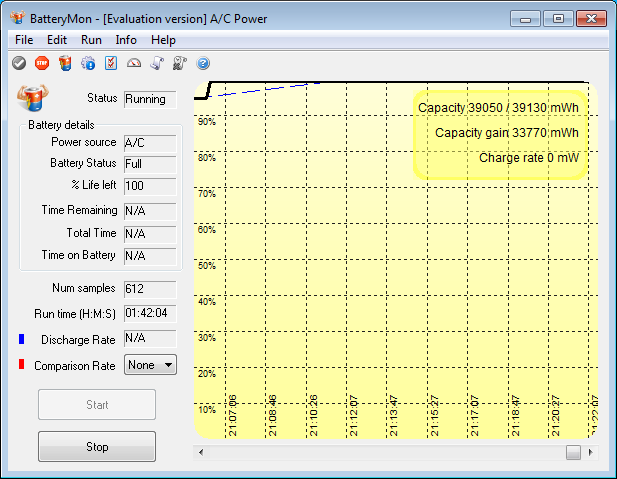
วิธีทดสอบ : ทดสอบโดยการชาร์จแบตเตอรี่ พร้อมกับเปิดใช้งานเครื่องตั้งแต่ 18% จนถึง 100%
ใช้เวลา 1.42 ชั่วโมง เร็วเลยทีเดียว
กราฟสรุปการใช้พลังงานแบตเตอรี่ของ Lenovo ThinkPad Edge E220s